U programu Adobe Photoshop CS6 ne možete samo stvarati slike ili retuširati fotografije. Dostupno je za rad s tekstom. A ne s uobičajenim znakovima koji se nalaze u programu Microsoft Word. Photoshop je grafički urednik - u njemu možete napraviti natpis s originalnim dizajnom. Iako su standardni tiskani znakovi u programu previše. Razumijete kako rotirati tekst u programu Photoshop, dodati efekte ili teksture, odaberite veličinu i oblik. I općenito, kako komunicirati s likovima u ovom programu.

U Photoshopu često naiđete na rad s tekstom.
Možete organizirati razglednicu, letak ili čestitku, dodati lijepi font u foto kolaž, stvoriti moždani udar ili sjenu za njega, dodati volumen, osvjetljenje, gradijent. Dakle, dobivate jedinstveni i privlačan skup znakova.
sadržaj
- 1 Običan tekst
- 2 montaža
- 3 naprezanje
- 4 efekti
- 5 volumen
- 6 Spremni učinci
Običan tekst
Najprije morate shvatiti kako umetnuti tekst u Photoshop. Nakon toga, već možete učiniti nešto s njom.
- Izradite novi crtež. Ili otvorite sliku na koju želite dodati naslov.
- U lijevom oknu pronađite gumb u obliku velikog slova "T". Ako zadržite pokazivač na njemu, opis alata pojavljuje se "Horizontal" ili "Vertical".
- Pritisnite desnu tipku miša. Odaberite smjer oznake.
- Kliknite mjesto na kojem trebate dodati znakove. Ili odaberite područje na kojem se trebaju nalaziti.
- Trebali biste napisati ono što vam treba.
- Ako kliknete na proizvoljan mjesto, granice teksta će se "protežu" dok upisujete. Možete obložiti linije pritiskom na Enter. Ako odaberete neko područje, morat ćete ručno promijeniti veličinu okvira.
- Da biste proširili područje ispisa, povucite oznake na tom obrubu mišem. Oni će biti aktivni ako pritisnete tipku "T".
- Da biste premjestili blok s tekstom, kliknite ikonu u obliku crnog pokazivača i križanja. Na lijevoj ploči. Obično na samom vrhu. Nakon toga samo povucite objekt. To je slično prebacivanju prečaca u sustavu Windows.
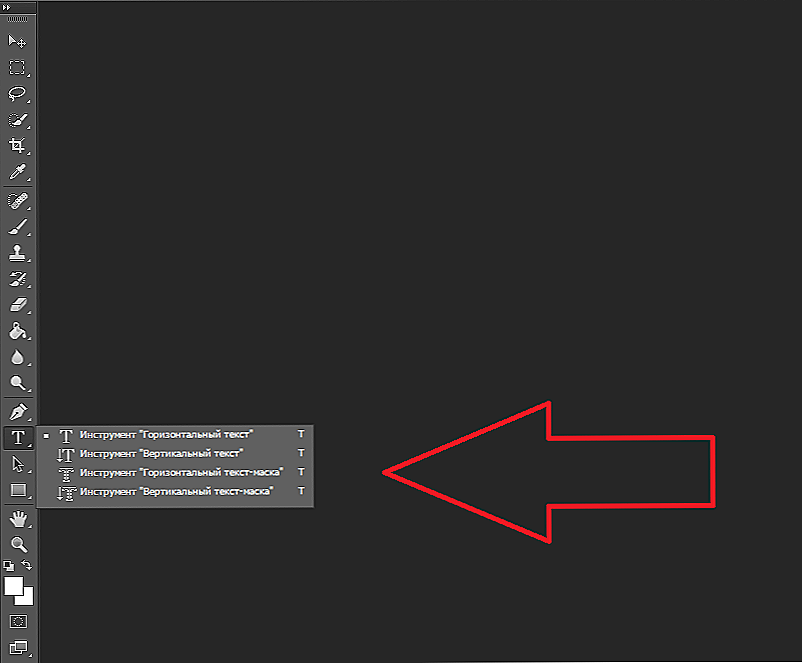
Možete nešto učiniti s bilo kojim ciljem samo ako je odabran sloj na kojem se nalazi. U donjem desnom kutu prikazuje se popis svih slojeva. Da biste radili s jednim od njih, kliknite odgovarajuću stavku.
montaža
U Photoshopu CS6 postoje alati za uređivanje oznaka. Možete odabrati lijep font, stil, veličinu, boju, poravnanje. Postavke će se pojaviti na gornjoj ploči, ako odaberete sloj s slovima i kliknite na "T".
- Da biste promijenili kaligrafiju, kliknite padajući popis u gornjem lijevom kutu. Pojavit će se svi fontovi koje imate na računalu. Uz ime je primjer kako će izgledati znakovi. Možete preuzeti nove skupove znakova, ako nisu dovoljno unaprijed instalirani. Moraju se umetnuti u mapu Fonts, kojima se može pristupiti putem Start - upravljačke ploče. I sljedeći put kada pokrenete Photoshop, pojavit će se na popisu. Kaligrafija ima format .TTF ili .OTF.
- Da biste promijenili nijansu znakova, morate ih odabrati i kliknite gornji pravokutnik. To je ista boja kao i tekst. Ovaj gumb otvara paletu. Ručku možete podesiti tako da pomaknete klizač duž ljestvice i podešavate svjetlinu. Parametre možete upisati u obliku brojeva. I odmah možete upisati naziv boje, ako to znate. Izgleda kao šifra brojeva i latiničnih znakova. Da biste naglasili naljepnicu, stvorite udarac drugačije boje.
- Da biste okrenuli liniju, kliknite ikonu u obliku slova "T" s malim strelicama. Ona je također na katu.
- Veličina je postavljena na padajućem popisu, koja prikazuje brojeve s dodatkom "pt" (ovaj parametar se mjeri u pikselima ili točkama - skraćenom "pt").
- Za izgradnju duž linije koristite gumbe "Uključivanje lijevo", "Uključite desno", "Uključite središte". Ovo je analogni opcija "Poravnanje lijevo", "Poravnanje desno".
- Da biste promijenili stil, odaberite fragment natpisa i kliknite ga desnom tipkom miša. U kontekstnom izborniku pojavit će se pseudo-podebljane i pseudo-kurzivne stavke.
- Također možete podesiti zaglađivanje: jasno, bogato, glatko i teško.
Da biste primijenili promjene, kliknite na kvačicu na vrhu trake. Vraćanje izvornog oblikovanja - na krug.
Slične opcije dostupne su u gotovo svim programima za obradu teksta. Nisu dovoljni za izradu natpisa dizajna. Međutim, to je osnova, bez koje je nemoguće raditi sa simbolima. U Photoshopu postoje i drugi alati. Vrijeme je da shvatite kako napraviti lijepi tekst u Photoshopu CS6.
naprezanje
Na gornjoj ploči nalazi se gumb "Warp". Prikazuje se u obliku zakrivljenog slova "T" i polukruga. Također možete ići na ovu postavku desnim klikom na naziv sloja. U skočnom izborniku bit će linija "Warp Text".
U prozoru koji se otvori u polju "Stil" odaberite način na koji treba prikazati liniju: luk, luk, val, ribu, balon. Tako možete napraviti izvanredan dizajn.
efekti

Najsloženiji i raznovrsniji izbornik je "Efekti". U njemu možete postaviti veliki broj parametara. Detaljne postavke - čak i manje detalji su dostupni. Web dizajneri, koristeći ove mogućnosti, stvaraju jedinstvene i nevjerojatne kreacije.
Pokazujemo mogućnosti učinka na određeni primjer. Evo kako nacrtati tekst u Photoshopu CS6:
- Kliknite sloj označen desnim gumbom miša.
- Odaberite "Postavke preklapanja".
- Na popisu s lijeve strane pronađite stavku "Stvaranje moždanog udara" ili nešto slično. Kliknite na nju i označite je markerom.
- Tamo možete postaviti nijanse, širinu, položaj (van, iznutra, od središta), prozirnost, način miješanja.
- Da biste promijenili račun, kliknite popis "Vrsta". Bit će izbor između "Boja", "Gradijent" i "Oblik".
- Gradijent je nekoliko nijansi. Slika s njim ide od jedne boje u drugu. To jest, u jednom dijelu slike bit će bogato plavo, u drugom - svijetlo ljubičasto. Čak možete organizirati udarac u obliku duga.
- Uzorak je tekstura. Idite na ovu stavku - pojavit će se primjer slike. Pritisnite strelicu pored nje, pokazujući dolje - bit će izbor između različitih slika.Na izborniku koji će se pojaviti kliknite drugu strelicu koja je usmjerena bočno. Otvorit će se izbornik u kojem možete odabrati skupove stilova - svaka ima vlastitu zbirku tekstura. Dostupna je preuzimanje novih obrazaca - oni moraju biti u .PAT formatu.
Da biste napisali rečenicu i dodali okvir, to je najjednostavnije. Na izborniku efekata možete primijeniti gradijent i uzorak na sam tekst, dodati sjaj, reljef, rasvjetu i sjenu. Svaka funkcija ima mnoge interne parametre. Na primjer, u odjeljku "Sjena" postoji veličina, nagib, pomak i čak efekti šuma (slično televizijskom mreškanju).
Možete eksperimentirati s postavkama. Kada promijenite bilo koju opciju, rezultat će se odmah pojaviti na slici. Uslužni program ima popis gotovih efekata. Nalazi se na kartici Stilovi. U njima su svi parametri već postavljeni.
Stručni dizajneri i umjetnici istodobno rade s nekoliko slojeva. Na primjer, kopirajte natpis, učinite transparentnim, dodajte rasvjetu i nametnite izvornim slovima. Zatim ponovno kopirajte, koristite druge atribute i ponovo stavite na vrh prethodnih znakova. Ispada višeslojnu strukturu. Učinci se kombiniraju.
volumen

Napišite prekrasan tekst na drugačiji način.Napravite od toga volumetrijske figure.
- Odaberite sloj. Ne označite područje s oznakom.
- Kliknite na "3D" na traci izbornika.
- Ako imate model u obliku 3D datoteke, možete je preuzeti i koristiti je.
- Da biste napravili volumen objekta s natpisom, pomaknite kursor na "Nova grid sivih tonova". U ovom izborniku, vrlo slab izbor značajki.
- Parametar "Nova struktura iz sloja" pretvara cijeli sloj. Baca se u lik poput papira. U ovom su odjeljku brojni predmeti: piramida, konusa, cilindra, lopte, kocke i slično.
Da biste izradili 3D tekst, bolje je koristiti izbornik efekata. Možete promijeniti rasvjetu, dodati sjene - a rezultirajući natpis izgledat će vjerodostojan i prirodan. Među gotovim stilovima također postoji i opsežno.
Spremni učinci
Tekstni efekti mogu se preuzeti s interneta. S njima možete napraviti nevjerojatan natpis bez ikakvog napora. Stvaranje od nule nesumnjivo je zanimljivije. A krajnji rezultat je upravo ono što vam treba. Ali iznenada će vam jedan od postojećih dizajna odgovarati.
Neonski znakovi, refleksiji, slova od vrpci, metal, drvo, pijesak, pa čak i sladoled. Jednostavno unesite "Tekstualni efekti za Photoshop CS6" u bilo kojoj tražilici i pregledajte nekoliko web mjesta. Možda je željeni font već stvorio, a vi to ne trebate sami.
Stilovi se distribuiraju u .psd datotekama (često se pakiraju u RAR ili ZIP arhivu). Ovo nije dodatak ili dodatak, već slike koje se mogu uređivati. Tu su sve potrebne boje i efekti već konfigurirani. Dovoljno je otvoriti crtež u Photoshopu i umetnuti tekst. Kopirajte ga i dodajte drugim slikama.
Neki stilovi mogu koristiti fontove koji nemate. Prije nego što učitate učinak, provjerite je li s njom isporučena datoteka s potrebnom kaligrafijom. Ili pogledajte skup znakova (ako su te informacije u opisu) i postavite je unaprijed.
Ako ne želite potražiti dodatne fontove, ali vam se sviđa stil, slobodno ga preuzmite. Kada otvorite datoteku, Photoshop će vas upozoriti da nema potrebnu kaligrafiju u svojoj bazi podataka i da će je zamijeniti vlastitim. Zatim odaberite bilo koji skup znakova koji je već u programu.

Možete shvatiti kako napisati tekst u Photoshopu i urediti ga. Međutim, uslužni program ima široku paletu tekstura, stilova, efekata i numeričkih parametara, koji se lako zbunjuju. Proučavanje programa i zapamćivanje svih njegovih funkcija će trebati vremena. Ali svatko može napraviti zanimljiv i neobičan potpis.Ne morate temeljito razumjeti Photoshop. Također je dostupno u mrežnim gotovim stilovima. U njima se efekti već dogovaraju. Dosta za pisanje teksta.












